WinfrGUI: khôi phục file đã xóa trên Windows 11
Có rất nhiều tiện ích hỗ trợ bạn phục hồi tập tin bị xóa trên Windows. Người viết thì thường dùng Recuva bởi dễ sử dụng, phục hồi tốt và nếu...
Có rất nhiều tiện ích hỗ trợ bạn phục hồi tập tin bị xóa trên Windows. Người viết thì thường dùng Recuva bởi dễ sử dụng, phục hồi tốt và nếu bạn một ứng dụng dễ sử dụng tương đương như vậy thì có thể chọn WinfrGUI.
WinfrGUI là gì?
WinfrGUI là một phần mềm miễn phí hỗ trợ khôi phục tập tin, thư mục đã xoá trên Windows 11/10, nó dựa trên tính năng khôi phục tệp của Windows và chỉ hỗ trợ ổ cứng định dạng NTFS, FAT, exFAT, ReFS.
Sử dụng WinfrGUI cũng không có gì phức tạp, bạn làm theo như sau.
Bước 1: Bạn vào trang nhà WinfrGUI > bấm Download WinfrGUI Free để tải phần mềm này.
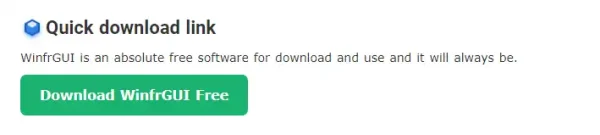 Sau đó, bạn tiến hành cài đặt WinfrGUI bình thường vào Windows.
Sau đó, bạn tiến hành cài đặt WinfrGUI bình thường vào Windows.
Bước 2: Bạn sẽ nhìn thấy tất cả phân vùng ổ đĩa có trên máy tính mà WinfrGUI phát hiện được.
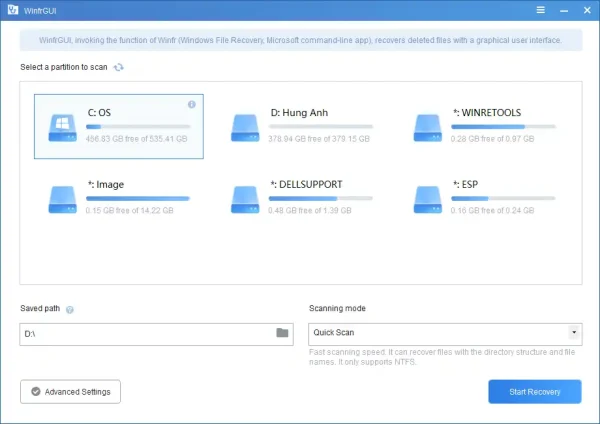 Bây giờ, bạn thiết lập cho nội dung muốn phục hồi, chế độ quét và vị trí lưu.
Bây giờ, bạn thiết lập cho nội dung muốn phục hồi, chế độ quét và vị trí lưu.
– Bạn bấm vào ổ đĩa chứa dữ liệu muốn phục hồi.
– Bấm biểu tượng thư mục tại Save path để chọn vị trí lưu các tập tin, thư mục sau khi phục hồi.
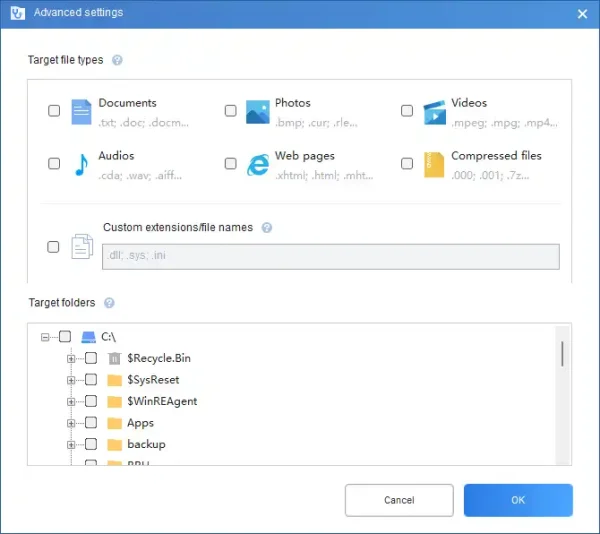 – Bạn chọn chế độ quét tại Scanning mode, nó gồm hai tùy chọn quét:
– Bạn chọn chế độ quét tại Scanning mode, nó gồm hai tùy chọn quét:
+ Quick scan: Chế độ quét nhanh, bạn có thể dùng khi cần phục hồi tệp vừa xóa.
+ Deep scan: Chế độ quét sâu, bạn nên dùng khi muốn tìm kỹ hơn các tập tin đã xóa lâu, thời gian quét sẽ lâu.
– Bạn bấm Advanced Settings để thiết lập nâng cao.
+ Bạn chọn định dạng tập tin và thư mục muốn tìm kiếm và phục hồi.
+ Với định dạng không có tùy chọn sẵn thì tích chọn vào Custom extensions/file names, sau đó bạn nhập tên/định dạng tệp (thí dụ: .xpi; .crx;)
+ Sau cùng, bấm OK lưu lại lựa chọn.
– Bây giờ, bạn bấm Start Recovery để bắt đầu tìm kiếm và phục hồi.
Bước 3: Quá trình tìm kiếm và phục hồi hiển thị trên màn hình.
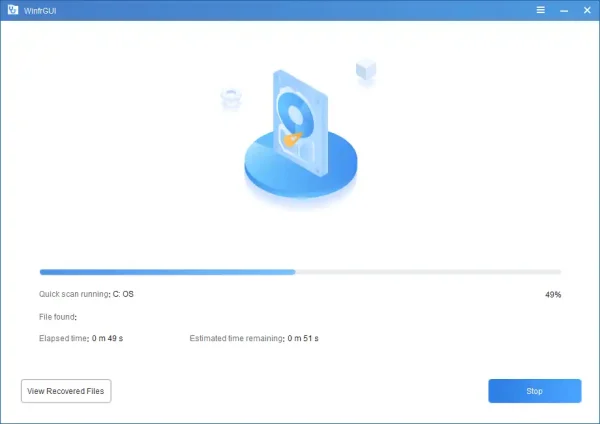 Bạn có thể thu gọn xuống thanh tác vụ và làm việc khác, tránh đóng cửa sổ hay nút dừng lại.
Bạn có thể thu gọn xuống thanh tác vụ và làm việc khác, tránh đóng cửa sổ hay nút dừng lại.
Bước 4: Phục hồi xong, WinfrGUI sẽ thông báo có bao nhiêu tập tin được tìm thấy.
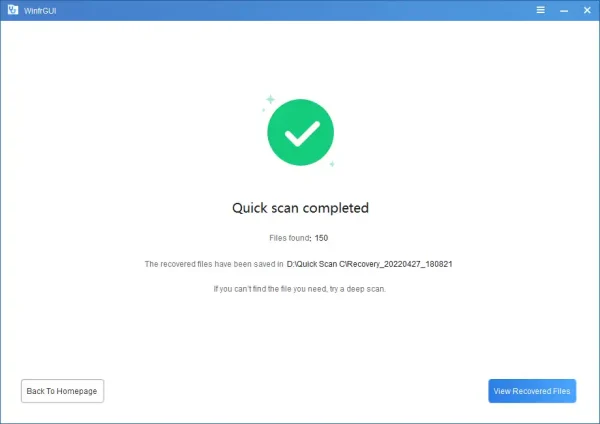 Bạn bấm View Recovered Files để mở vị trí lưu tập tin được phục hồi hoặc bạn mở thư mục Quick Scan C (ở đây người viết sử dụng chế độ quét nhanh trên ổ C) để kiểm tra.
Bạn bấm View Recovered Files để mở vị trí lưu tập tin được phục hồi hoặc bạn mở thư mục Quick Scan C (ở đây người viết sử dụng chế độ quét nhanh trên ổ C) để kiểm tra.
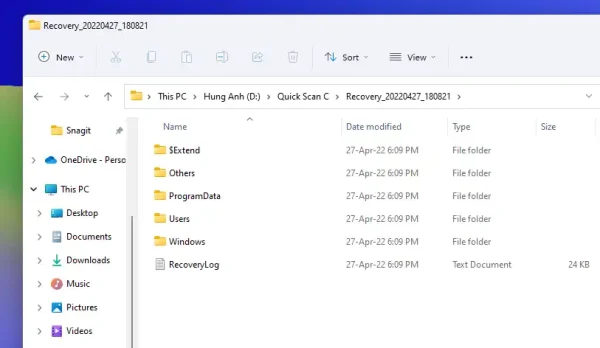 Thử nghiệm thì tốc độ quét và phục hồi của WinfrGUI nhanh nhưng còn về chất lượng thì cần có thời gian tìm hiểu thì mới đánh giá được.
Thử nghiệm thì tốc độ quét và phục hồi của WinfrGUI nhanh nhưng còn về chất lượng thì cần có thời gian tìm hiểu thì mới đánh giá được.
WinfrGUI: khôi phục file đã xóa trên Windows 11


